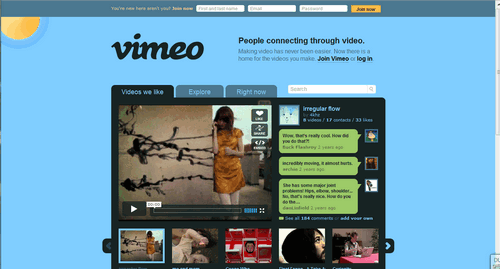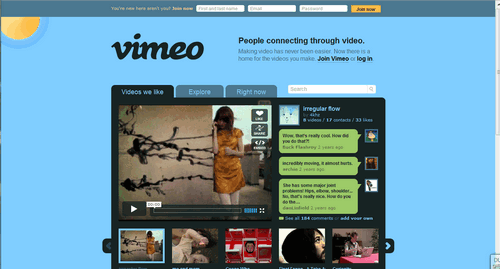YouTube può essere il numero uno per pubblicare la clip del gatto e o i trailer di giochi, ma è la scelta migliore per ospitare i vostri video? Se non potete fare affidamento su un grande seguito già consolidato, i video su YouTube tendono a perdersi nell’immensità dell’offerta; questo è il motivo principale per cui molte
persone preferiscono rivolgersi a un’alternativa più mirata e “social” come Vimeo.
Questo servizio è cresciuto rapidamente, grazie alla sua attenzione alla qualità rispetto alla quantità. I clip hanno di default la massima risoluzione disponibile. Vimeo è un servizio gratuito. L’account base offre 500 MB a settimana di spazio di archiviazione; un valore che dovrebbe essere più che sufficiente per la maggior parte degli utenti occasionali.
Come caricare video su VIMEO
1) Una volta creato un account Vimeo, avete diversi modi per caricare un video. Potete collegarvi a Dropbox e caricare da cloud, oppure caricare un video dallo smartphone con l’app mobile Vimeo. Qui mostriamo come caricare un video da PC.
2) Fate clic su “Choose a video to upload”, quindi individuate e selezionate il file. Ripetete questa procedura per allineare più clip. Vimeo visualizzerà la dimensione del file di ciascuno, prima di confermare il caricamento. Fate clic su “Upload selected videos”.
3) Mentre il file viene caricato sui server di Vimeo potete associargli titolo, descrizione e tag video. Cliccate sulle varie schede per modificare le impostazioni di privacy, aggiungere il video a un canale, a un gruppo o un album, cambiare l’indirizzo e aggiungere foto correlate.
4) Quando il caricamento è completato, potrebbe essere segnalato che Vimeo ha convertito il file a 720p per una riproduzione fluida. Se il video originale era di 1080p e la si vuole mantenere, dovrete effettuare l’aggiornamento a Vimeo Plus ($ 9,95/mese o $ 59/anno)
5) L’altro vantaggio di un account Plus è non dover aspettare per l’elaborazione. Infatti, se fate clic sulla scheda “Me” dopo avere caricato un video, potreste leggere il messaggio “Waiting in line”, e non sarete in grado di riprodurre il video finché la trasformazione è completa.
6) Quando è pronto, avviate il video e ammirate l’enorme finestra di riproduzione di Vimeo, o espandete la visione a tutto schermo facendo clic sull’icona in basso a destra. Sotto il video ci sono le statistiche del numero di riproduzioni, giudizi e commenti nel corso del tempo.
7) Se la qualità del video non appare come sperato, fate clic su “Enhance this video” e vi verrà presentata una vasta gamma di filtri e clip musicali con cui potrete cambiarne completamente l’aspetto
8) Scegliete un filtro dalla selezione e apparirà su metà del video, con l’altra metà intatta. Questo consente di armeggiare con l’intensità del filtro fino a quando non troverete il valore giusto. Fare clic su “Enhance” per confermare le modifiche.
9) Il vostro video (e quello migliorato se avete fatto una copia) sarà visualizzato nella sezione My Videos. Fate clic sull’icona con l’ingranaggio in qualsiasi video per aprire le impostazioni, da cui lo si può aggiungere a un gruppo o canale per renderlo più facile da trovare.
10) Fate clic sul pulsante “Share”, in alto a destra di un video, per promuoverlo. Potete semplicemente copiare il link e incollarlo altrove, condividerlo via email con una lista di destinatari o fare clic su una delle icone social media lungo la parte superiore della finestra.
11) Continuate la pubblicazione e la condivisione di video e potreste raccogliere seguaci. Potete seguire qualsiasi altro utente, gruppo o canale Vimeo navigando nella loro pagina e cliccando “Follow”. I loro ultimi video verranno visualizzati nella vostra Home page.